Bonjour,
Ma config :
iMac 21.5'' Retina 4K 3.4 Ghz 1To fusion drive
macOS Catalina (+ un Bootcamp installé avec Windows 10)
Je viens de faire la dernière mise à jour de macOS ce matin, et cette mise à jour a totalement fait planter mon mac. Voici le message affiché en pleine mise à jour :
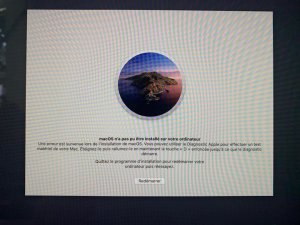
Après redémarrage, la mise à jour recommence et plante à nouveau avec le même message. J'ai maintenu D au démarrage pour faire le diagnostic préconnisé : aucun problème détecté. J'ai essayé de redémarrer en mode sans échec en maintenant la touche SHIFT mais cela fait planter le mac directement avec un message type kernel panic.
J'ai ensuite réussi à lancer le mode récupération avec CMD + R, j'ai fait un diagnostic "SOS" pour réparer d'éventuelles erreurs et tout est ok, mais je suis toujours coincé dans cette boucle plantage / redémarrage. Je suis actuellement sur l'utilitaire de disque qui m'affiche ceci :
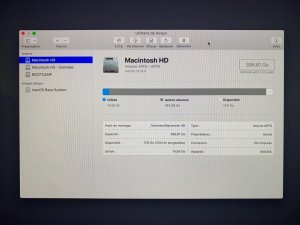
Malheureusement je n'ai pas de sauvegarde Time Machine. Quelles pourraient être les cause du plantage ? Manque d'espace disque ? Ou autre ? Que pourrais-je faire pour réussir à débloquer la situation sans perdre toutes mes données ? A choisir je préférerais perdre ma partition Bootcamp que les données sur macOS.
Merci d'avance pour votre aide (je me sens vraiment dans le caca).
Merci.
Ma config :
iMac 21.5'' Retina 4K 3.4 Ghz 1To fusion drive
macOS Catalina (+ un Bootcamp installé avec Windows 10)
Je viens de faire la dernière mise à jour de macOS ce matin, et cette mise à jour a totalement fait planter mon mac. Voici le message affiché en pleine mise à jour :
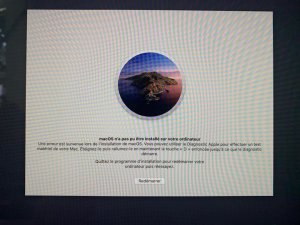
Après redémarrage, la mise à jour recommence et plante à nouveau avec le même message. J'ai maintenu D au démarrage pour faire le diagnostic préconnisé : aucun problème détecté. J'ai essayé de redémarrer en mode sans échec en maintenant la touche SHIFT mais cela fait planter le mac directement avec un message type kernel panic.
J'ai ensuite réussi à lancer le mode récupération avec CMD + R, j'ai fait un diagnostic "SOS" pour réparer d'éventuelles erreurs et tout est ok, mais je suis toujours coincé dans cette boucle plantage / redémarrage. Je suis actuellement sur l'utilitaire de disque qui m'affiche ceci :
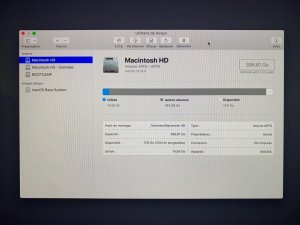
Malheureusement je n'ai pas de sauvegarde Time Machine. Quelles pourraient être les cause du plantage ? Manque d'espace disque ? Ou autre ? Que pourrais-je faire pour réussir à débloquer la situation sans perdre toutes mes données ? A choisir je préférerais perdre ma partition Bootcamp que les données sur macOS.
Merci d'avance pour votre aide (je me sens vraiment dans le caca).
Merci.
Dernière édition par un modérateur:

